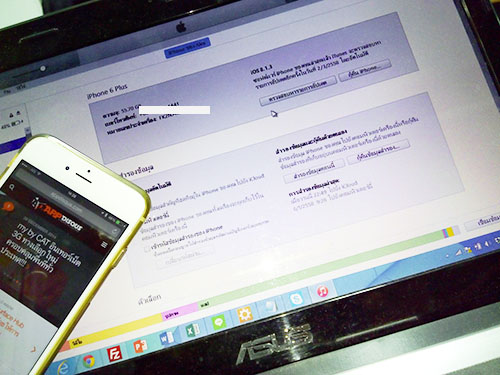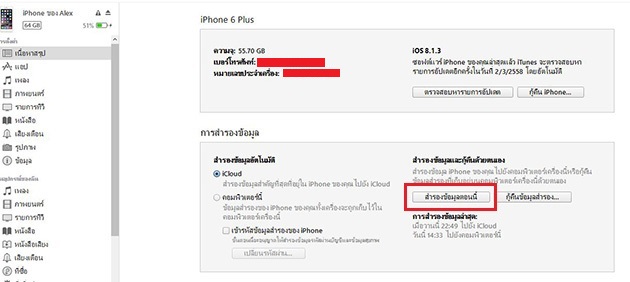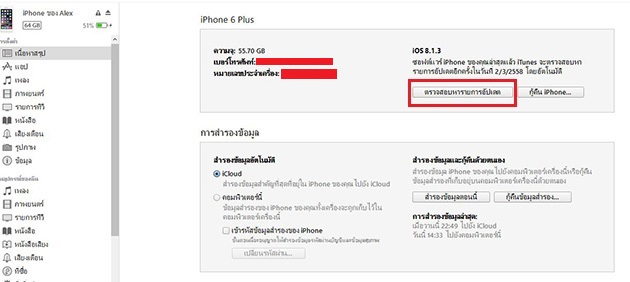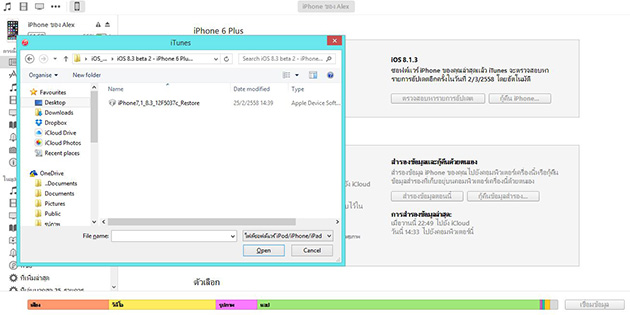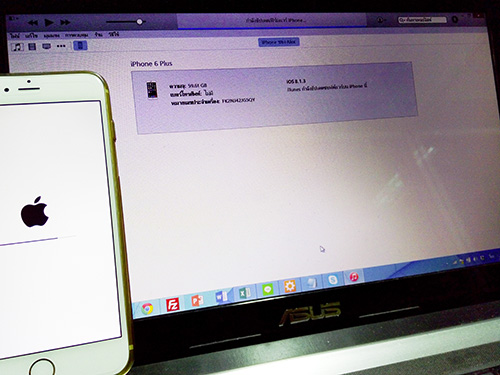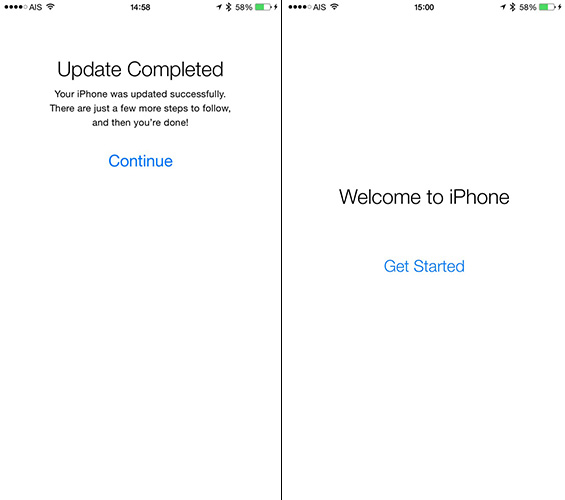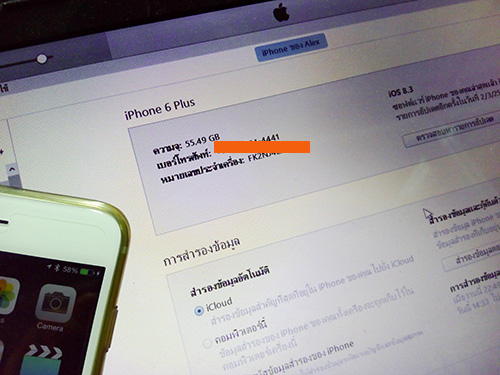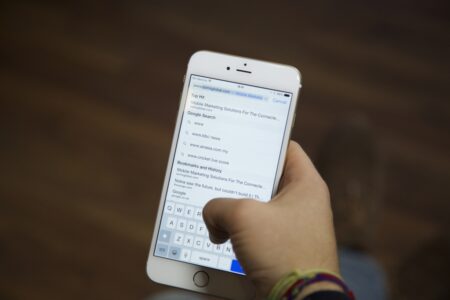[box_info]การอัพเดตด้วยวิธีนี้ ข้อมูลเก่าจะไม่หาย ไม่จำเป็นต้องรีสตอร์ใหม่ แต่สาเหตุที่เราแนะนำให้แบ็คอัพไว้เพื่อกันความผิดพลาดเท่านั้นครับ[/box_info]
iOS 8.3 Beta 2 นั้นเป็นที่รู้กันว่ามาพร้อมกับ Siri ที่สามารถพูดภาษาไทยได้เสียที ไอ้เราก็เห็นคนอื่นเล่นกันสนุกสนาน แต่เราไม่มี UDID เอาไว้ลงทะเบียนเครื่องของเรากับบัญชีนักพัฒนาของ Apple ก็เลยไม่ได้เล่นแบบเขาบ้าง ไม่ต้องกลัวไป วันนี้ APPDISQUS มาทริปดีๆ ในการอัพเดตเครื่องตัวเองเป็น iOS8.3 Beta 2 เพื่อให้ทดลองใช้งาน Siri ในภาษาไทยได้โดยไม่ต้องง้อบัญชีผู้พัฒนาแต่อย่างใด แต่ต้องขอบอกก่อนว่ายังไงนี่ก็เป็นเฟิร์มแวร์เบต้า ใครรอได้ให้รอตัวจริงออกมาแล้วค่อยเล่นดีกว่านะครับ
ย้ำอีกนิดด้วยว่าวิธีการนั้นกรุณาทำตามขั้นตอนเราเด๊ะๆ อ่านให้เข้าใจ อย่าลงมือโดยพละการ เพราะแม้ว่ามันจะไม่ยากเลย แต่ก็มีขั้นตอนหนึ่งที่สำคัญมากที่ห้ามพลาดเด็ดขาด เรามาดูกันดีกว่าว่าทำอย่างไรถึงจะได้ iOS8.3 Beta 2 มาครอบครองแบบไม่ต้องลงทะเบียน UDID
สิ่งที่ต้องมี:
1. คอมพิวเตอร์ที่ลงโปรแกรม iTunes ไว้เรียบร้อยแล้ว (แนะนำให้เป็นคอมพิวเตอร์หลักที่ใช้ซินซ์ข้อมูลกับ iPhone เครื่องนี้อยู่เป็นประจำอยู่แล้ว)
2. เฟิร์มแวร์ iOS8.3 Beta 2 สำหรับอุปกรณ์ที่ตัวเองเป็นเจ้าของอยู่
3. สายยูเอสบีของ iPhone / iPad
เมื่อพร้อมแล้วเราไปลุยกันเลยครับ
เฟิร์มแวร์ iOS8.3 Beta 2 สำหรับ iDevice แต่ละรุ่น
iPhone
- iPhone 4S – A1431, A1387
- iPhone 5 (GSM) – A1428
- iPhone 5 (CDMA) – A1429, A1442
- iPhone 5s (CDMA) –A1457, A1518, A1528, A1530
- iPhone 5s (GSM) – A1453, A1533
- iPhone 5c (CDMA) – A1507, A1516, A1526, A1529
- iPhone 5c (GSM) – A1456, A1532
- iPhone 6 – A1549, A1586
- iPhone 6 Plus – A1522, A1524
iPad
- iPad 2 Wi-Fi (REV A) – A1395
- iPad 2 Wi-Fi + 3G (CDMA) – A1397
- iPad 2 Wi-Fi + 3G (GSM) – A1396
- iPad 2 Wi-Fi – A1395
- iPad 3 Wi-Fi – A1416
- iPad 3 Wi-Fi + Cellular (CDMA) – A1403
- iPad 3 Wi-Fi + Cellular (GSM) – A1430
- iPad 4 (WIFI) – A1458
- iPad 4 (GSM) – A1459
- iPad 4 (CDMA) – A1460
- iPad Air (WIFI) – A1474
- iPad Air (WIFI+CELLULAR) – A1475
- iPad Air 2 (WIFI)
- iPad Air 2 (WIFI+CELLULAR)
- iPad mini (WIFI) – A1432
- iPad mini (GSM) – A1454
- iPad mini (CDMA) – A1455
- iPad mini 2 (WIFI) – A1489
- iPad mini 2 (WIFI+CELLULAR) – A1490
- iPad mini 3 (WIFI) – A1599
- iPad mini 3 (CDMA) – A1600
- iPad mini 3 (TD-LTE) – A1601
iPod
วิธีการอัพเดต iPhone / iPad ของเราไปเป็น iOS8.3 Beta 2 เพื่อใช้งาน Siri ภาษาไทย โดยไม่ต้องลงทะเบียน UDID
1. เชื่อมต่อ iPhone / iPad กับ คอมพิวเตอร์ที่มี iTunes อยู่แล้วผ่านสาย USB
2. แบ็คอัพเครื่องของเราเอาไว้ก่อน เพื่อที่เมื่อเกิดความผิดพลาดอะไรข้อมูลจะได้ไม่หาย ปลอดภัยไว้ก่อนนะจ้ะ
3. เลือก “ตรวจสอบหารายการอัพเดต” แต่ อย่า กดลงไปตรงๆ ให้กด Shift + ตรวจสอบหารายการอัพเดต (สำหรับ Windows) หรือ Option + ตรวจสอบหารายการอัพเดต (สำหรับ Mac) ย้ำเลยว่าเลือกช่อง “ตรวจสอบหารายการอัพเดต” เท่านั้น ห้ามเลือก “กู้คืน iPhone / iPad” เป็นอันขาด!
4. หน้าต่างใหม่จะปรากฏขึ้นมา ให้เราเลือกไปที่เฟิร์มแวร์ที่เราดาวน์โหลดมารอเอาไว้
5. เมื่อเลือกเฟิร์มแวร์แล้ว Apple จะทำการอัพเดตเครื่องของเราให้เป็น iOS8.3 Beta 2 ให้ โดยระหว่างอัพเดตนั้นจะปรากฏหน้านี้ขึ้นมา ให้เรารอไปเรื่อยๆ จนกว่าการอัพเดตจะสิ้นสุด
6. เปิดเครื่องขึ้นมาและทำการเซ็ตค่า iPhone / iPad ของคุณตามปกติ (หากต้องการรีสตอร์ข้อมูลที่แบ็คอัพไว้ก็ทำได้เลยผ่าน iCloud หรือ iTunes)
7. มีความสุขกับ iOS8.3 Beta 2 ได้เลย!
วิธีการดาวน์เกรดกลับมาเป็น iOS8.1.3 ตามเดิม
เนื่องจาก iOS8.3 Beta 2 นั้นยังเป็นเพียงเบต้าเวอร์ชั่น การใช้งานบางอย่างอาจจะยังไม่สมบูรณ์นัก (แม้ว่าจะใช้ได้ไม่ค่อยมีปัญหาอะไรแล้วก็ตาม) เพื่อนๆ อาจจะต้องการดาวน์เกรดเฟิร์มแวร์กลับมาเป็นตัวเต็มที่เปิดให้โหลดแล้วในตอนนี้ ซึ่งก็คือ iOS8.1.3 อีกครั้ง วิธีการนั้นก็ง่ายๆ ครับ เพียงแค่เข้าไป ดาวน์โหลดเฟริมแวร์เวอร์ชั่นปัจจุบันของ iPhone / iPad / iPod Touch มา (iPhone 7,1 สำหรับ iPhone 6 Plus และ iPhone 7,2 สำหรับ iPhone 6 นะครับ) จากนั้นก็เข้าไป “กู้คืน iPhone / iPad” จากหน้า iTunes ซึ่งจะอยู่ข้างๆ กันกับปุ่ม “ตรวจสอบหารายการอัพเดต” ตอนที่เราทำการอัพเดตโดยการกดพร้อมปุ่ม Shift (บน Windows) หรือ Option (บน Mac) แล้วเลือกเฟิร์มแวร์ที่เราเพิ่งดาวน์โหลดมา (ควรเป็น iOS8.1.3) เพียงเท่านี้เราก็ดาวน์เกรดลงมาเป็นเวอร์ชั่นเสถียรได้สำเร็จแล้วล่ะครับ
ติดตาม APPDISQUS ไว้ เราจะมาพร้อมกับเทคนี้ดีๆ แบบนี้ให้เพื่อนๆ อยู่เรื่อยๆ เพื่อให้เพื่อนๆ ไม่พลาดทุกการอัพเดตครับ